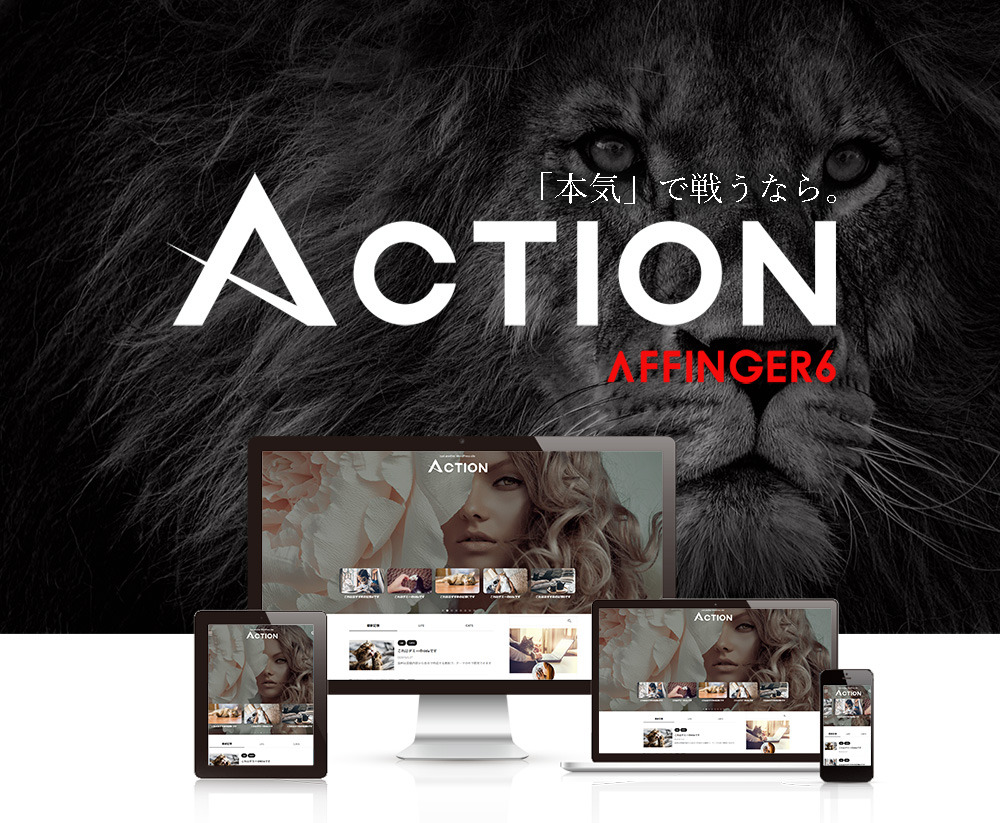
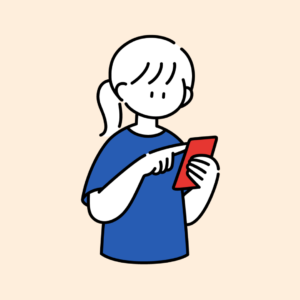
ブログのテーマ選びで困っている。
AFFINGERが人気らしいけど高いからなぁ...。
使ってる人の本音を教えて!
というような疑問にお答えします。
本気で稼ぎたいブロガーはアフィンガーの一択!
まだブログを作成していない方はコチラから開設できます。
>>WordPress開設手順の記事
アフィンガー(AFFINGER6)は稼いでいるブロガーが使っているWoedPressテーマの1つです。
14,800円(税込み)という値段を見てまだいいかな...。ブログで稼いでからにしようかな。と迷う人も多いでしょう。
しかし、結論として
本気で稼ぎたい人はアフィンガーを選んで問題ないです!
なぜなら、アフィンガー(AFFINGER6)はたくさんあるテーマの中でも、「稼ぐ」に特化しており、SEO対策・デザイン性・カスタマイズ性に優れているからです。
この記事でわかること
☑AFFINGER6を使ってみた感想
☑メリット・デメリット
☑AFFINGERの導入方法
テーマ選びに失敗したくない初心者にAFFINGER6はおすすめ【本音レビュー】

いきなり有料(しかも高額)テーマ!??
と迷いますよね。
私もこれを購入するときは迷いました。
しかし、評価が良くて多くのブロガーさんが導入しているアフィンガー6にして大正解でした!
アフィンガーはカスタマイズ性にとても優れています!
なので思い通りのサイトを設計することができます。
ここで初心者さんに特におすすめな点がコチラ!
WordPressテーマは、後から変えるのが難しい!!!
記事を公開した後にテーマを変更すると、せっかく書いた記事の訂正に膨大な時間がかかります。
吹き出しやデザイン等で使われているコードはテーマごとに異なるため、すべて手作業で修正する必要があります。
私も以前は無料テーマを使用していたため、一度記事は削除いたしました...。
初心者は最初からAFFINGERを導入するのがおすすめ
最近WordPressを始めた方はまだ記事数も少ないため、AFFINGERを初めから導入することを強くおすすめします。
私のように、他テーマからの乗り換えるために一度記事を削除する。サイトデザインの修正に時間を失うこともありませんよ...
無料テーマでもサイトのデザインの調整等が必要なので2度手間になりますね。
AFFINGER6を使ってみた感想
良かったこと
- このような囲いやチェックマークのような装飾が簡単に使える!
- 使っている人がたくさんいるので、わからないことがすぐに調べて解決ができる
- 収益が月2,000円程度→10,000円超えるようになってきた
上記のようなゴテゴテの装飾から、基本的な赤文字やマーカー線などが簡単に使えるので記事の更新がスムーズにできるようになりました。
また、PCで編集をしつつ、スマホでやり方を調べながらホームページをデザインしています。
できる項目が多いのが難点です。
しかし、多くのブロガーさんが導入しているため、わからないことは検索するとすぐに解決します☆
まだ触りきれていない項目があるので、納得がいくまで使いこなしたいですね。
AFFINGER6とは?メリット&デメリットも解説
「稼ぐ」に特化していると言わるAFFINGERですが、そもそもどんなテーマなのでしょうか。
| テーマ | AFFINGER6 |
| 制作元 | 株式会社オンスピード |
| 料金 | 14,800円(税込み) |
| 使用制限 | 1度の購入で複数サイト使用可 |
| SEO対策 | ◎ |
| デザインテンプレート | 有 |
| カスタマイズ性 | ◎ |
1度14,800円支払ってしまえば、ずっと使えます!
仮にブログを作り直す、あるいはもう1つ作成する。というようなことがあっても、追加料金無しでこのテーマを再び導入することができます!
AFFINGERのデメリット
先にデメリットからお伝えしますね。
・テーマ料金が高い
・導入しただけでは変化がない
・カスタムするところが多い
デメリット①:テーマ料金が高い
AFFINGER6のテーマ料金は14,800円。
ほかの人気テーマと比べると以下の通りです。(2023.3現在の価格)
| テーマ名 | 料金 |
|---|---|
| AFFINGER6 | 14,800円 |
| SWELL | 17,600円 |
| JIN | 14,800円 |
| DIVER | 17,980円 |
| THE THOR | 16,280円 |
評価の高い有料テーマはどこも高額という事実です。
その中で多機能なAFFINGERはとてもコスパが良いと言えます。
無料テーマをずっと利用してから、途中で変更するのは大変です。
初めから導入したほうが時間のロスもありませんよ。
デメリット②:導入しただけでは変化がない
テーマの導入=骨組みの導入です。
これはどのテーマでも言えますが、自分自身でカスタマイズする必要があります。
デメリット③:カスタムすることが多い
導入当初は何から始めたらいいのか迷って、逆に何もできませんでした。
今は少しずつ自分好みを見つけて進めています。

公式サイトにはデザインテンプレートも用意されているので、これを使うのも良いですね!
テンプレートは公式サイトで確認してみてください。
AFFINGERのメリット
・デザイン性が高い
・限定の無料特典がついてくる
・簡単に使える文字の装飾が豊富
・公式マニュアルがある
メリット①:デザイン性が高い
これはデメリットでも述べましたね。
ですがこれが長所でもあります!
下記は公式に載っているサンプルサイトです。
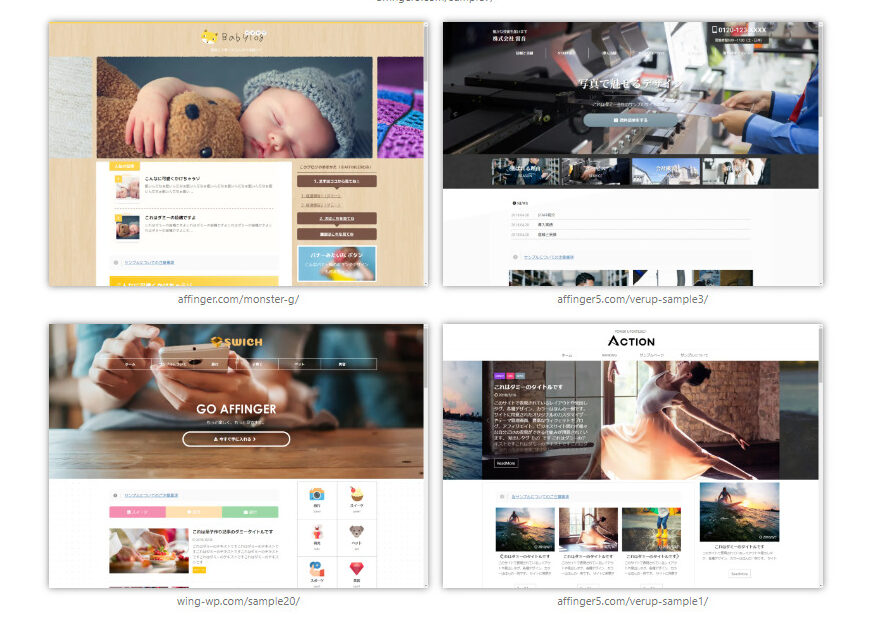
かわいいものからスタイリッシュなもの、いろいろなコンセプトにできます◎
メリット②:限定の無料特典がついてくる
購入者限定で「SUGOIMOKUJI(すごいもくじ)LITE」が無料でもらえます。
(PRO版は通常4,980円)
「すごいもくじ」でできること
・記事の見出しから自動で目次を作成
・表示させたくない目次を除外
・目次にする範囲選択可能
無料配布されているのは今だけです。
お得なキャンペーンは突然終了することがあります。
導入予定の方は早めの購入をおすすめします。
メリット③:簡単に使える文字装飾が豊富
本来ならHTML/CSSで作成する装飾も、クリックするだけで簡単にできます◎
コードが全然わかんない!という初心者でも問題がありません。
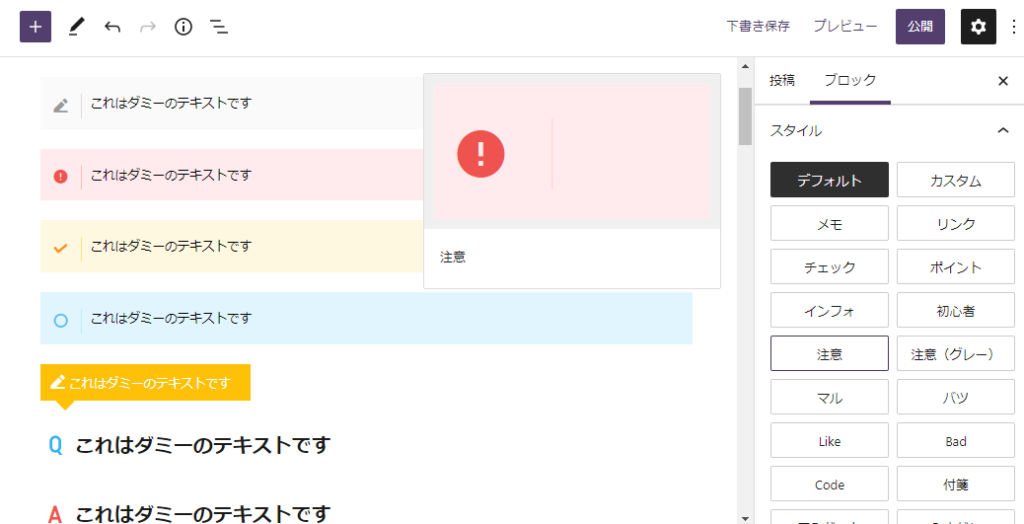

このような吹き出しもすぐに作れます!
メリット④:公式マニュアルがある
これだけ多機能なAFFINGER。使いこなせるかな?と不安に思う方もいるでしょう。
こちら、購入者しか見られないのですが、マニュアルが用意されています。
もちろん、使用者が多いのでググることでも解決できます!
私も、どんな単語で調べたらいいのかわかんない...というときにマニュアルで解決させています。
\自分好みが作れる“稼ぐ”テーマ/
AFFINGER6の導入方法【かんたん!3STEP】
では最後に、AFFINGER6の導入手順を見ていきましょう!
導入はたったの3ステップで、10分程度で終わります!
かんたん3STEP
- AFFINGER6を購入
- テーマをダウンロードする
- WordPressでテーマを有効化する
step
1AFFINGER6を購入
まずは公式サイトへアクセスします。
>>AFFINGER公式サイト(別タブで開きます)
公式サイトへアクセスをしたら、画面下へスクロールします。
「今すぐ手に入れる」をクリック。
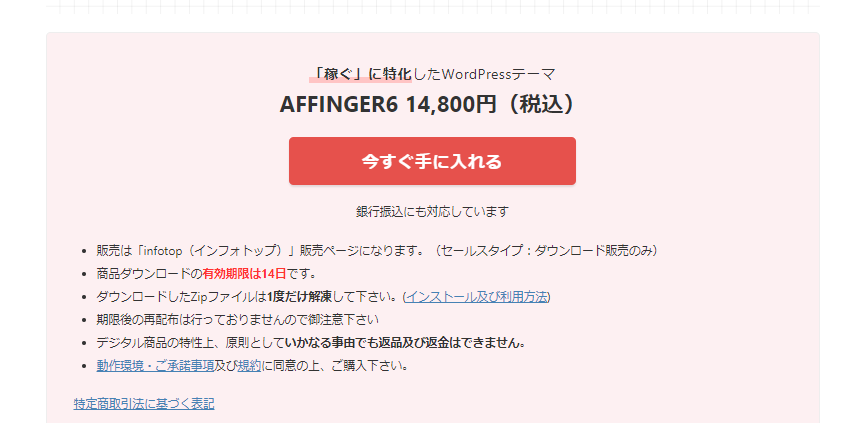
購入ページに切り替わるので、内容を確認しましょう。
インフォトップで購入したことがない人は「初めてインフォトップご利用の方はこちら」をクリック。
初心者の方はほぼコチラです。
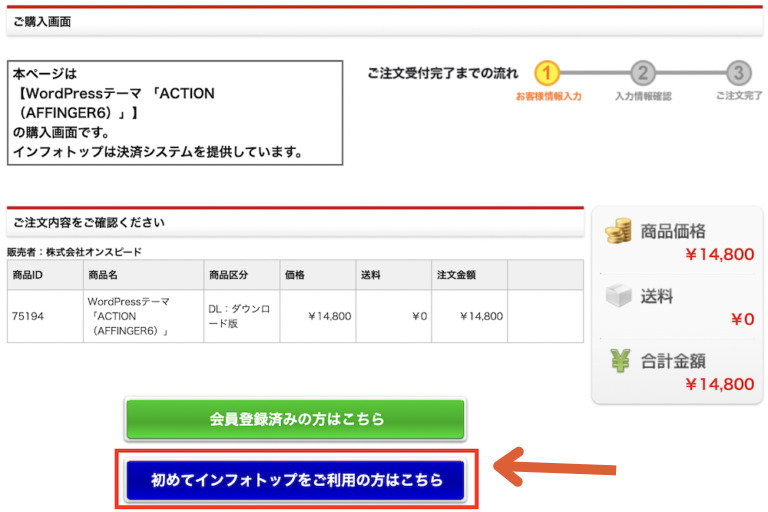
「お客さま情報」と「お支払い情報」を入力して購入すれば完了です。
step
2テーマをダウンロードする
注文が完了したら、「インフォトップ」にアクセスします。
右上「購入者ログイン」から入ります。
「注文履歴・ダウンロード」というタブからダウンロードします。
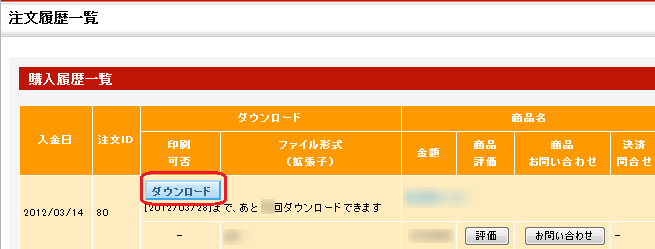
ダウンロードには期限があります。
購入してから14日以内に必ずダウンロードしましょう!
step
3WordPressでテーマを有効化する
ダウンロードしたファイルを1回解凍します。
「WordPressテーマ」の中に入っている.zipファイルを使います。
1.affinger.zip
2.affinger-child.zip
次に、自分のWordPress管理にアクセスします。
①「外観」→「テーマ」の順にクリック
②テーマの「新規追加」をクリック
③「テーマのアップロード」をクリック
④「ファイルを選択」→affinger.zipを選択
→今すぐインストール
⑤2~の手順で次はaffinger-child.zipをインストール
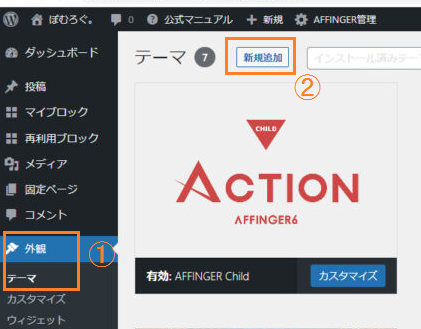
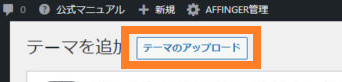
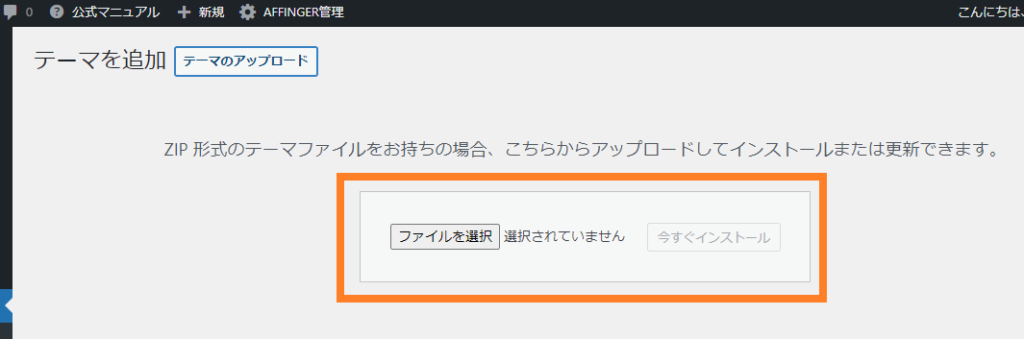
テーマのページに戻ります!
すると今インストールしたファイルが表示されるかと思います。
ファイルの上にカーソルを合わせると「有効化」ボタンが現れるので、「AFFINGER Child」の有効化をします。
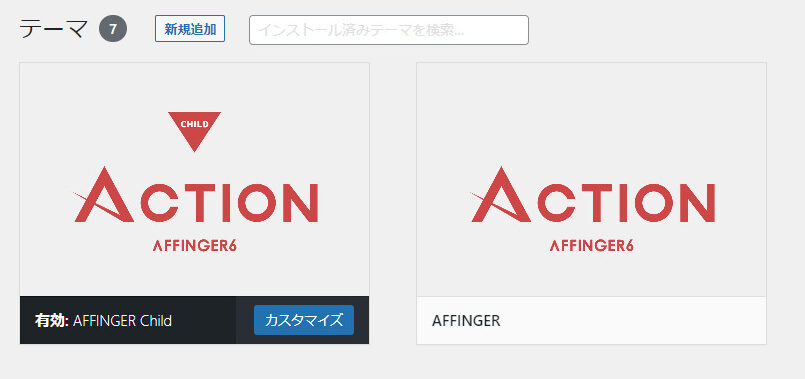
誤って親テーマ(ここでいう「AFFINGER」)を有効化すると、テーマのバージョンアップの際にデータが上書きされてしまいます。
子テーマ、ここでいう「AFFINGER Child」を有効化しましょう!
そうすればデータが上書きされることはありません。

おつかれさまでした!これでテーマの導入が完了です。
ここまで来たらあとは自分好みに整えよう!
「AFFINGER管理」から公式マニュアルが見れますよ◎
まとめ:本気でブログで稼ぎたいならAFFINGERを導入しよう
今回はWordPressの有料テーマAFFINGERについて、メリットやデメリットなどを解説しました。
テーマ選びで失敗したくない人におすすめです。
14,800円買い切りタイプです。
どうしても高い!という方はASPのセルフバックで実質無料にしちゃいましょう!
記事を書く前でも登録できちゃうオススメASPはこちらの記事でまとめました。
-

-
スマホでも簡単!10分で出来ちゃう!WordPressでブログを作る方法
安心してください。 この記事の手順通りに進めていけば10分ほどでWordPressブログが作れます。 WordPressブログ開設のかんたんSTEP3! サーバーの登録 ドメインの取得 WordPre ...
続きを見る
